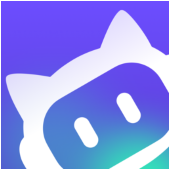- InDesign怎么将用户词典合并到文档中 10-23 17:48
- InDesign怎么打开文本按行距跳过功能 10-23 17:45
- InDesign怎么设置锯齿柔化消除 10-23 17:41
- InDesign怎么插入表格文本 10-23 17:39
- InDesign如何设置图层不隐藏 10-23 17:31
- InDesign怎么打开弯引号 10-23 16:28
- InDesign怎么更改参考线位置 10-23 16:21
- InDesign不规则图形怎么转换成线条 10-23 16:12
InDesign是很多小伙伴必备的排版编辑的工具,本文为大家带来关于InDesign将页面添加到章节末尾的详细步骤,想了解的小伙伴快一起来看看吧!
1、双击进入软件,点击上方菜单栏中的"编辑"选项。
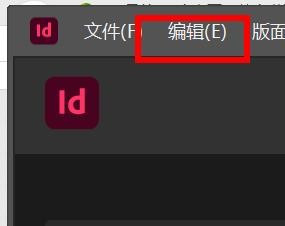
2、接着点击下方选项列表中的"首选项"。
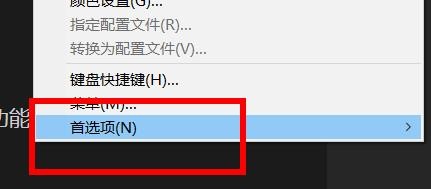
3、再点击其中的"文字"选项。
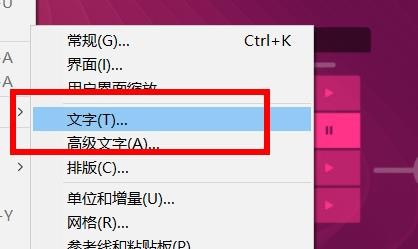
4、然后在打开的窗口界面中,找到"将页面添加到"选项,点击选项框的下拉,将其选择为"章节末尾"即可。
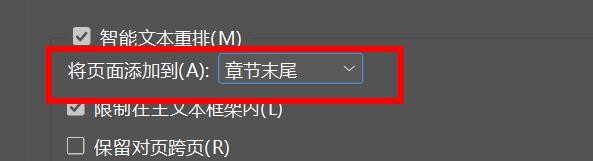
334.73MB / 2025-10-23
5.49MB / 2025-10-23
122.61MB / 2025-10-23
25.66MB / 2025-10-23
105.05MB / 2025-10-23
33.96MB / 2025-10-23
334.73MB
2025-10-23
5.49MB
2025-10-23
60.05MB
2025-10-23
122.61MB
2025-10-23
2.19GB
2025-10-23
115.21MB
2025-10-23
84.55MB / 2025-09-30
248.80MB / 2025-07-09
2.79MB / 2025-10-16
63.90MB / 2025-07-08
1.90MB / 2025-09-07
210.99MB / 2025-06-09
374.16MB / 2025-01-24
京ICP备14006952号-1 京B2-20201630 京网文(2019)3652-335号 沪公网安备 31011202006753号违法和不良信息举报/未成年人举报:legal@3dmgame.com
CopyRight©2003-2018 违法和不良信息举报(021-54473036) All Right Reserved